Лесно и бързо ръководство за root достъп на Android

След като руутнете телефона си с Android, имате пълен достъп до системата и можете да стартирате много видове приложения, които изискват root достъп.
Кой не е искал да играе любимата си мобилна игра на компютър? Независимо дали това е защото искате да изглеждате продуктивно на работния си компютър, без да се налага да вършите работата си, или защото искате да играете с по-голям екран, всъщност е сравнително лесно да емулирате Android на вашия компютър.
Ще ви трябва програма на трета страна и я инсталирайте на вашия компютър. Уверете се, че ги изтегляте и инсталирате само от надеждни източници. Въпреки че има редица налични програми, които вършат работа, нашият любим е Nox App Player .
Следвайте стъпките по-долу, за да започнете работа с игри за Android на вашия компютър:
Изтеглете инсталатора
Просто изтеглете най-новата версия за вашата операционна система и след това изпълнете инсталационната програма за Nox App Player. Можете или да използвате опциите по подразбиране, или да изберете персонализирано местоположение за запис, както и подобни опции, като добавяне на плейъра към лентата на задачите, стартиране при стартиране и създаване на пряк път на работния плот.
Стартирайте инсталатора и стартирайте плейъра
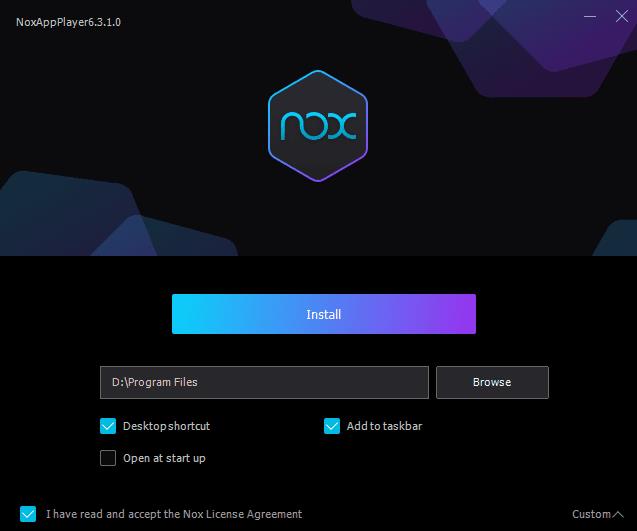
Nox Installer
Инсталирането на плейъра Nox трябва да отнеме само няколко минути. Когато процесът приключи, просто стартирайте програмата и в рамките на няколко минути симулаторът на Android трябва да стартира. Стартирането и стартирането може да отнеме няколко минути. Когато процесът приключи, ще видите, че инсталаторът идва с няколко предварително инсталирани приложения.
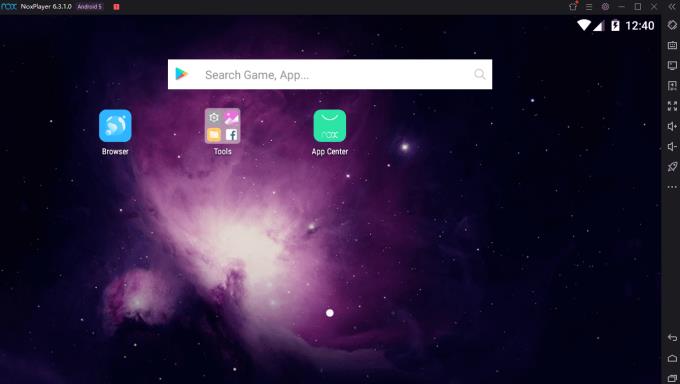
Nox по подразбиране

Предварително инсталирани приложения
Ако игрите, които искате да играете, не са сред тях, винаги можете да инсталирате още. Кликнете върху магазина Nox, за да получите достъп до магазина на Google Play. Може да не изглежда съвсем като версията на вашия телефон, но ще откриете, че работи по почти същия начин. Използвайте функцията за търсене в горната част, за да потърсите приложенията, които искате да използвате.
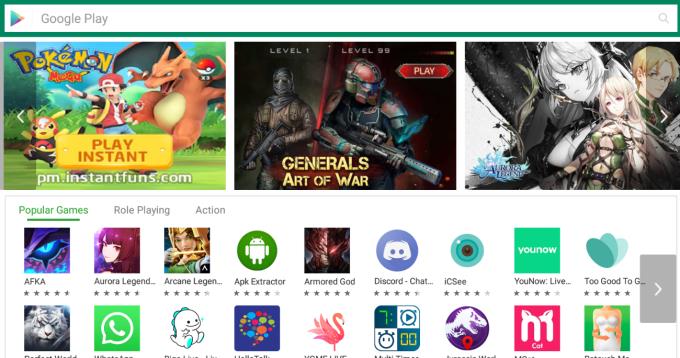
Емулиран Play Store
Използвайте емулатора!
Когато използвате емулатора, имате няколко възможности да приспособите изживяването си към това, което искате. От дясната страна получавате опции като разклащане на вашия виртуален телефон, превключване между пейзажен и портретен изглед, промяна на силата на звука и дори добавяне на нов apk файл към емулатора.
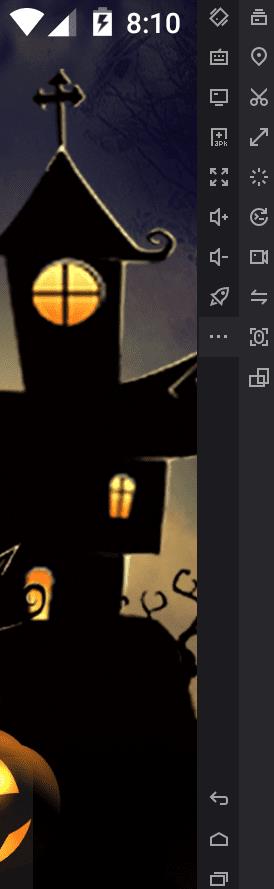
Опции на Nox
Можете да правите екранни снимки, да записвате видео, дори да използвате контроли за прищипване с два пръста, ако желаете. Всички те са разположени в дясната лента с менюта, докато козметичните опции, броячите на FPS и други са разположени в горната част.
Всичко, което остава да направите, е да се насладите на новото симулирано изживяване с Android!
След като руутнете телефона си с Android, имате пълен достъп до системата и можете да стартирате много видове приложения, които изискват root достъп.
Бутоните на вашия телефон с Android не са само за регулиране на силата на звука или събуждане на екрана. С няколко прости настройки те могат да се превърнат в преки пътища за бързо заснемане на снимки, прескачане на песни, стартиране на приложения или дори активиране на функции за спешни случаи.
Ако сте забравили лаптопа си на работа и имате спешен доклад, който да изпратите на шефа си, какво трябва да направите? Да използвате смартфона си. Още по-сложно е да превърнете телефона си в компютър, за да вършите много задачи едновременно по-лесно.
Android 16 има джаджи за заключен екран, с които можете да променяте заключения екран по ваш избор, което го прави много по-полезен.
Режимът „Картина в картината“ на Android ще ви помогне да свиете видеото и да го гледате в режим „картина в картината“, гледайки видеото в друг интерфейс, за да можете да правите други неща.
Редактирането на видеоклипове на Android ще стане лесно благодарение на най-добрите приложения и софтуер за редактиране на видео, които изброяваме в тази статия. Уверете се, че ще имате красиви, вълшебни и стилни снимки, които да споделяте с приятели във Facebook или Instagram.
Android Debug Bridge (ADB) е мощен и универсален инструмент, който ви позволява да правите много неща, като например намиране на лог файлове, инсталиране и деинсталиране на приложения, прехвърляне на файлове, root и флаш персонализирани ROM-ове, както и създаване на резервни копия на устройства.
С приложения с автоматично щракване. Няма да се налага да правите много, когато играете игри, използвате приложения или задачи, налични на устройството.
Въпреки че няма магическо решение, малки промени в начина, по който зареждате, използвате и съхранявате устройството си, могат да окажат голямо влияние върху забавянето на износването на батерията.
Телефонът, който много хора обичат в момента, е OnePlus 13, защото освен превъзходен хардуер, той притежава и функция, която съществува от десетилетия: инфрачервеният сензор (IR Blaster).







